

Yazıcı kafası hizalama, yazıcı kafasının yükleme konumlarını düzeltir ve kayan renkleri ve çizgileri geliştirir.
Bu makine, iki kafa hizalama yöntemini destekler: otomatik kafa hizalama ve el ile kafa hizalama.
El ile yazıcı kafası hizalama işlemi için yordam aşağıdaki gibidir:
 Yazıcı Kafası Hizalama (Print Head Alignment)
Yazıcı Kafası Hizalama (Print Head Alignment)
Bakım (Maintenance) sekmesinde Özel Ayarlar (Custom Settings) seçeneğini tıklatın.
Özel Ayarlar (Custom Settings) iletişim kutusu açılır.
Kafa hizalamayı el ile seçeneğine getirin
Kafaları el ile hizala (Align heads manually) onay kutusunu işaretleyin.
Ayarları uygula
Tamam (OK) seçeneğini ve ardından onay iletisi görüntülendiğinde Tamam (OK) seçeneğini tıklatın.
Bakım (Maintenance) sekmesinde Yazıcı Kafası Hizalama (Print Head Alignment) seçeneğini tıklatın
Yazıcı Kafası Hizalamasını Başlat (Start Print Head Alignment) iletişim kutusu açılır.
Makineye kağıt yükleyin
Ön tepsiye A4 veya Letter boyutunda üç sayfa düz kağıt yükleyin.
Kafa hizalamayı yürütün
Makinenin açık olduğundan emin olun ve Yazıcı Kafasını Hizala (Align Print Head) öğesini tıklatın.
İletideki yönergeleri izleyin.
Yazdırılan deseni kontrol edin
İlgili kutularda en az sayıda çizgiye sahip olan desen sayılarını girin.
Önizleme penceresinde en az sayıda çizgiye sahip olan desenlerin tıklatılsa bile, bunların sayıları da ilgili kutulara otomatik olarak girilmiş olacaktır.
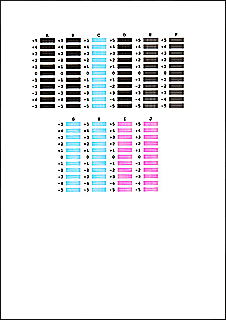
Gerekli tüm değerleri girdikten sonra Tamam (OK) seçeneğini tıklatın.
 Not
Not
En iyi deseni seçmek zorsa, seçildiğinde en az göze çarpan dikey çizgileri oluşturan ayarı seçin.
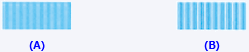
(A) En az göze çarpan dikey çizgiler
(B) En çok göze çarpan dikey çizgiler
En iyi deseni seçmek zorsa, seçildiğinde en az göze çarpan yatay çizgileri oluşturan ayarı seçin.

(A) En az göze çarpan yatay beyaz çizgiler
(B) En çok göze çarpan yatay çizgiler
Görüntülenen mesajı onaylayın ve Tamam (OK) düğmesini tıklatın.
İkinci desen yazdırılır.
Yazdırılan deseni kontrol edin
İlgili kutularda en az sayıda çizgiye sahip olan desen sayılarını girin.
Önizleme penceresinde en az sayıda çizgiye sahip olan desenlerin tıklatılsa bile, bunların sayıları da ilgili kutulara otomatik olarak girilmiş olacaktır.
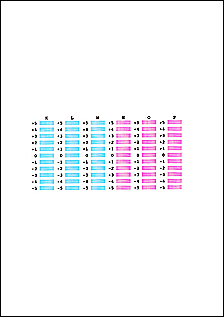
Gerekli tüm değerleri girdikten sonra Tamam (OK) seçeneğini tıklatın.
 Not
Not
En iyi deseni seçmek zorsa, seçildiğinde en az göze çarpan dikey çizgileri oluşturan ayarı seçin.
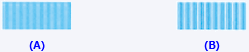
(A) En az göze çarpan dikey çizgiler
(B) En çok göze çarpan dikey çizgiler
Görüntülenen mesajı onaylayın ve Tamam (OK) düğmesini tıklatın.
Üçüncü desen yazdırılır.
Yazdırılan deseni kontrol edin
İlgili kutularda en az sayıda yatay çizgiye sahip olan desen sayılarını girin.
Önizleme penceresinde en az sayıda yatay çizgiye sahip olan desenlerin tıklatılsa bile, bunların sayıları da ilgili kutulara otomatik olarak girilmiş olacaktır.
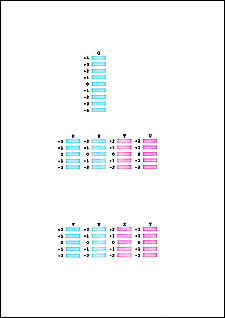
Gerekli tüm değerleri girdikten sonra Tamam (OK) seçeneğini tıklatın.
 Not
Not
En iyi deseni seçmek zorsa, seçildiğinde en az göze çarpan yatay çizgileri oluşturan ayarı seçin.

(A) En az göze çarpan yatay çizgiler
(B) En çok göze çarpan yatay çizgiler
 Not
Not
Yazdırmak ve geçerli ayarı denetlemek için Yazıcı Kafası Hizalamasını Başlat (Start Print Head Alignment) iletişim kutusunu açın ve Hizalama Değerini Yazdır (Print Alignment Value) seçeneğini tıklatın.
Sayfa başına dön
|